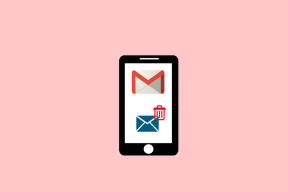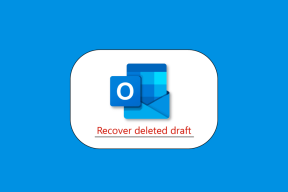6 parasta tapaa korjata Apple Watch, joka ei avaa Macin lukitusta
Sekalaista / / June 13, 2022
Yksi monista eduista käyttää an Apple Watch on tiivis integraatio muiden Applen tuotteiden kanssa. Tietenkin se integroituu hyvin iPhonen kanssa, mutta siitä voi olla hyötyä myös Macin kanssa. Voit käyttää Apple Watchia Macin lukituksen avaamiseen, kun molemmat ovat lähellä, aivan kuten käyttämällä kelloa iPhonen lukituksen avaamiseen.

Tämä ominaisuus lisää paljon käyttömukavuutta Macin lukituksen avaamiseen. Tämä ominaisuus ei kuitenkaan toisinaan toimi. Tapahtuu myös sinulle? Tässä on parhaat tavat korjata Apple Watch, joka ei avaa Macin lukitusta.
1. Ota Wi-Fi ja Bluetooth käyttöön Macissa ja Apple Watchissa
Apple Watch muodostaa yhteyden Mac-tietokoneeseesi Bluetoothin kautta ja synkronoi Wi-Fin kautta. Siksi sinun on otettava Bluetooth ja Wi-Fi käyttöön Macissa ja Apple Watchissa. Varmista, että otat Bluetooth- ja Wi-Fi-kytkimet käyttöön Macissa ja Apple Watchissa. Kytke Bluetooth- ja Wi-Fi-asetukset pois päältä ja käynnistä ne uudelleen vain päivittääksesi nämä asetukset.

Tämä keskeyttää ja synkronoi Apple Watchin uudelleen Maciin muodostamalla uuden yhteyden.
2. Yhdistä Mac ja Apple Watch samaan Wi-Fi-verkkoon
Wi-Fi-verkolla on tärkeä rooli, kun haluat käyttää Apple Watchia Macin lukituksen avaamiseen. Sinun on yhdistettävä molemmat laitteet samaan Wi-Fi-verkkoon. Muuten Apple Watchin on vaikea yrittää avata Macin lukitus.
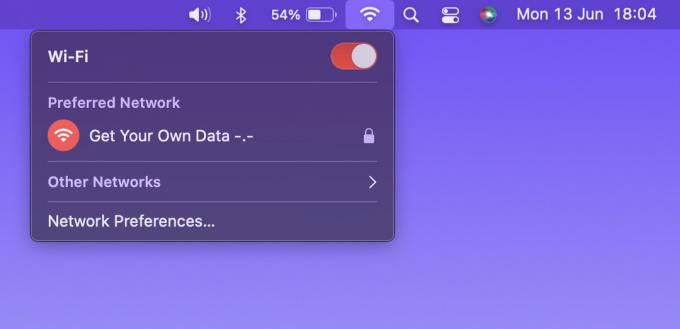
Yhdistä molemmat laitteet samaan Wi-Fi-verkkoon (jos mahdollista, samaan taajuuskaistaan) ja yritä avata Macin lukitus Apple Watchilla.
3. Poista lukituksen avaustoiminto käytöstä Macissasi ja ota se käyttöön uudelleen
Macissasi on kytkin, jonka olisit ottanut käyttöön alun perin määrittäessäsi Apple Watchin lukituksen avausominaisuutta. Joskus tämän kytkimen poistaminen käytöstä ja uudelleen ottaminen käyttöön voi auttaa käynnistämään ongelman uudelleen ja siten korjaamaan sen. Näin voit tehdä sen.
Vaihe 1: Pidä Apple Watchia ranteessa, napauta sitä ja avaa se antamalla salasanasi.
Vaihe 2: Avaa myös Apple Watchiin yhdistetyn Macin lukitus.
Vaihe 3: Napsauta Apple-logoa Macin vasemmassa yläkulmassa.

Vaihe 4: Käynnistä Järjestelmäasetukset napsauttamalla sitä.

Vaihe 5: Valitse Suojaus ja yksityisyys -vaihtoehto.

Vaihe 6: Valitse Yleiset-välilehdeltä Käytä Apple Watchia sovellusten ja Macin lukituksen avaamiseen.
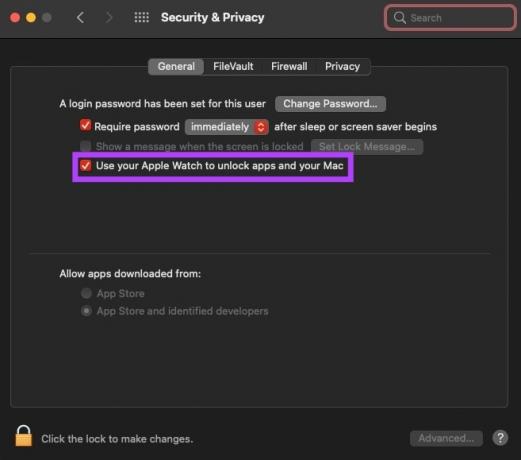
Jos se on jo valittu, poista valinta ruudusta ja valitse se uudelleen. Tämän pitäisi mahdollistaa Macin lukituksen avaaminen Apple Watchin avulla.
4. Kirjaudu sisään samalla Apple ID: llä molemmilla laitteilla
Kaikki Apple-laitteesi yhdistetään Apple ID: hen. Joten jos haluat niiden toimivan rinnakkain, sinun on kirjauduttava sisään samalla Apple ID: llä molemmissa laitteissa. Jos et tee tätä, Macisi lukitus ei avaudu Apple Watchin avulla.

Paras tapa kirjautua Apple Watchiin samalla Apple ID: llä kuin iPhonessa on nollata kellosi ja avata sitten Apple Watch -sovellus iPhonessa. Asenna kello ohjeiden mukaan.
5. Kytke lentokonetila päälle/pois molemmissa laitteissa
Vaikka otat Bluetoothin ja Wi-Fi-yhteyden käyttöön, Apple Watch ei välttämättä kommunikoi Macin kanssa häiriön vuoksi. Sinun on otettava lentokonetila käyttöön muutamaksi sekunniksi ja sammutettava se. Tällainen yksinkertainen ratkaisu voi auttaa monta kertaa.
6. Varmista, että Apple Watch on lähellä Maciasi lukituksen avaamisen aikana
Koska Apple Watch käyttää Bluetoothia, kello on pidettävä Macin Bluetooth-alueella, kun sitä yritetään avata. Muuten kellosi ei synkronoidu Macin kanssa.

Siirry lähemmäs Maciasi ja yritä sitten avata lukitus. Jos välissä on esteitä, kuten pylväitä tai seiniä, sinulla voi olla yhteysongelmia.
7. Varmista, että automaattinen lukituksen avaus on tuettu Macissasi
Apple Watch ei voi avata kaikkien Mac-mallien lukitusta. Voit tarkistaa, onko Macissasi tämä ominaisuus vai ei, seuraavilla vaiheilla.
Vaihe 1: Pidä näppäimistön optionäppäintä painettuna ja napsauta Apple-logoa Macin näytön vasemmassa yläkulmassa.

Vaihe 2: Valitse yläreunasta Järjestelmätiedot.

Vaihe 3: Käytä vasenta ruutua siirtyäksesi Wi-Fi-vaihtoehtoon.

Vaihe 4: Etsi Automaattinen lukituksen avaus oikeasta osiosta. Jos siinä lukee Ei tuettu, et voi käyttää Macia Apple Watchin kanssa sen lukituksen avaamiseen.
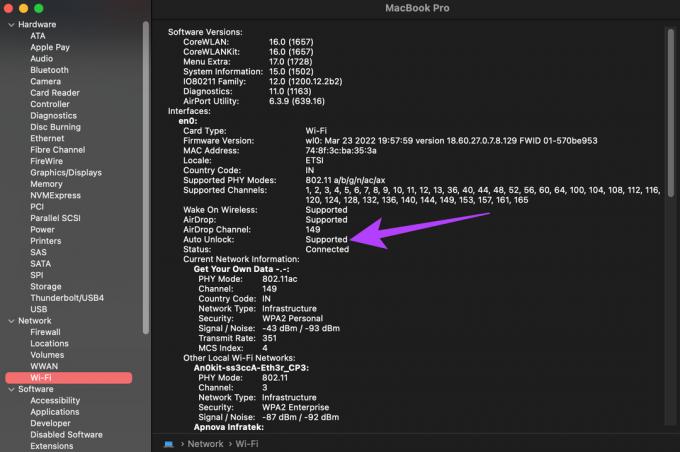
Avaa Macisi helposti
Yhdistä Apple Watch Maciin saadaksesi saumattoman kokemuksen tietokoneen lukituksen avaamisesta. Sinun ei enää tarvitse syöttää salasanaasi tai PIN-koodiasi joka kerta, kun avaat Macin lukituksen. Kävele vain Macin lähellä Apple Watchin ollessa päällä, ja olet valmis.
Päivitetty viimeksi 13. kesäkuuta 2022
Yllä oleva artikkeli saattaa sisältää kumppanilinkkejä, jotka auttavat tukemaan Guiding Techiä. Se ei kuitenkaan vaikuta toimitukselliseen eheyteemme. Sisältö pysyy puolueettomana ja autenttisena.